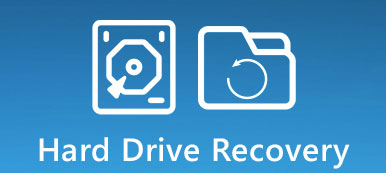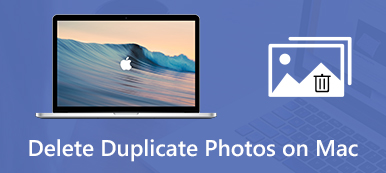Wat is de beste iTunes-software voor het verwijderen van dubbele muziek?
Terwijl u de iTunes-muziekbibliotheek organiseert of andere bestanden beheert, wilt u misschien dubbele bestanden in de iTunes-bibliotheek verwijderen. Het is heel gewoon dat er veel dubbele bestanden worden verzameld in iTunes. Dit bericht zal twee geweldige aanbevelen iTunes dubbele verwijderaars zodat u duplicaten in iTunes kunt vinden en verwijderen.
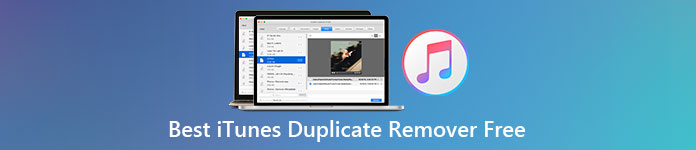
- Deel 1. Beste iTunes Duplicate Remover voor Mac
- Deel 2. Gratis iTunes Duplicate Remover voor Windows
- Deel 3. Veelgestelde vragen over de beste gratis iTunes Duplicate Remover
Deel 1. Beste iTunes Duplicate Remover voor Mac om dubbele bestanden in iTunes te verwijderen
Op Apeaksoft beloven we geverifieerde inhoud voor u aan te bieden. Dit is onze poging om dit te doen:
- Als het gaat om alle geselecteerde producten in onze beoordelingen, zijn hun populariteit en uw behoeften onze focus.
- Ons Apeaksoft Content Team heeft alle onderstaande producten getest.
- Tijdens het testproces concentreert ons team zich op de uitstekende functies, voor- en nadelen, apparaatcompatibiliteit, prijs, gebruik en andere opvallende kenmerken.
- Wat de bronnen van die beoordelingen betreft, hebben we gebruik gemaakt van vertrouwde beoordelingsplatforms en websites.
- Wij verzamelen suggesties van onze gebruikers en analyseren hun feedback over Apeaksoft-software en programma's van andere merken.

Als u een Mac-gebruiker bent en dubbele bestanden in iTunes wilt verwijderen, kunt u vertrouwen op de all-featured Mac Cleaner. Het is speciaal ontworpen om allerlei nutteloze gegevens op Mac te verwijderen, inclusief de iTunes-duplicaten.

4,000,000 + downloads
Beste iTunes-duplicaatverwijderaar voor Mac die iTunes-duplicaten volledig verwijdert.
Verwijder ongewenste bestanden, onnodige/oude/grote/dubbele bestanden naar verse Mac-opslagruimte.
Houd de prestaties van het macOS-systeem duidelijk in de gaten en houd de Mac in een goede staat.
Controleer en beheer Mac-schijfgebruik, geheugengebruik, CPU-gebruik en batterijstatus.
Stap 1Eerst moet u deze iTunes-software voor het verwijderen van dubbele bestanden gratis downloaden, installeren en uitvoeren op uw Mac. Zorg ervoor dat u de Mac-versie downloadt. Wanneer u het invoert, ziet u de 3 belangrijkste kenmerken, Status, schoonmaaksteren Toolkit.

Stap 2Voordat u dubbele muziek en andere bestanden in de iTunes-bibliotheek verwijdert, klikt u op Status in het linkerdeelvenster om de status van uw Mac te controleren, zoals het huidige CPU-, geheugen- en schijfgebruik.

Stap 3Kies de schoonmaakster functie en selecteer vervolgens de iTunes Junk optie. Zoals je kunt zien, kun je met deze Mac iTunes-duplicaatverwijderaar ook systeemrommel, iPhoto-rommel, e-mailjunk, grote en oude bestanden en meer opschonen.

Stap 4Klik op de aftasten om alle verouderde iTunes-duplicaten, iOS-back-ups, installatiepakketten, corrupte downloads en andere ongewenste bestanden te scannen en te vinden. Na het scannen kunt u eenvoudig op de Bekijk om deze gegevens te controleren.
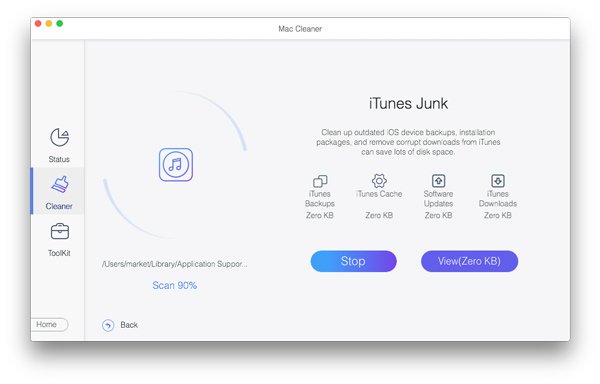
Stap 5Selecteer alle iTunes-duplicaten die u wilt verwijderen en klik op de Schoon om uw bewerking te bevestigen.

Stap 6U kunt ook gebruik maken van de Duplicaatzoeker functie om snel alle dubbele bestanden op uw Mac te vinden, inclusief de dubbele iTunes-nummers.

Er worden enkele andere waardevolle tools aangeboden in ToolKit. U kunt klikken op ToolKit op het linkerpaneel om ze te openen.

Of je nu duplicaten in de iTunes-bibliotheek wilt verwijderen, andere onnodige gegevens van de Mac wilt verwijderen, Mac-ruimte wilt vrijmaken of de Mac-prestaties wilt verbeteren, je moet het gratis downloaden en het proberen.
Deel 2. Beste gratis iTunes Duplicate Remover voor Windows 11/10/8/7 pc
ManyProg iTunes Duplicate Remover Gratis is exclusief ontworpen voor Windows-gebruikers. Als iTunes-duplicaatverwijderaar stelt het u in staat om snel duplicaten in de iTunes-bibliotheek te vinden en te verwijderen met behulp van verschillende vergelijkingstypen. Deze beste gratis iTunes-duplicaatverwijderaar is compatibel met Windows 11, 10, 8, 7 en Windows XP.
Stap 1Ga naar de officiële ManyProg-site, zoek de iTunes dubbele verwijderaar gratis product en installeer het op uw Windows-pc. Vervolgens kunt u de instructies volgen om deze gratis iTunes-software voor het verwijderen van duplicaat te installeren en te starten.
Stap 2Deze gratis iTunes-duplicaatverwijderaar voor Windows zal automatisch de iTunes-bibliotheek lokaliseren en er een verbinding mee maken. U kunt een specifieke Vergelijkingstype zoals Sterk duplicaat, Muziektag, Soortgelijke muziek of Bestandseigenschappen. Klik op de Start knop.
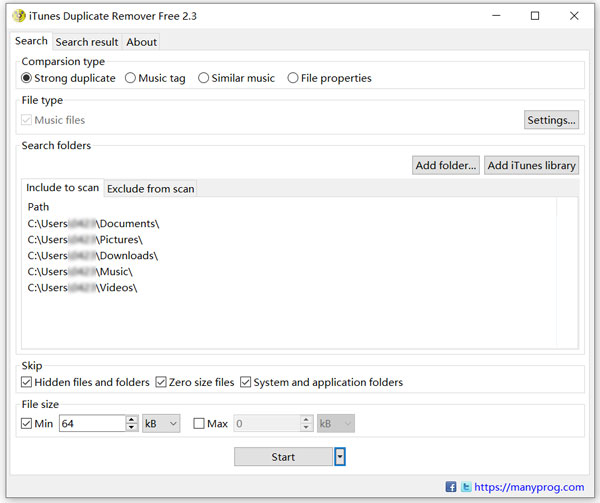
Stap 3Nadat de iTunes-duplicaten zijn gescand, kunt u deze ongewenste gegevens selecteren en gemakkelijk verwijderen.
Deel 3. Veelgestelde vragen over de beste gratis iTunes Duplicate Remover
Vraag 1. Hoe kan ik dubbele nummers rechtstreeks in iTunes vinden en verwijderen?
iTunes heeft een ingebouwde manier om gemakkelijk dubbele items te vinden. U kunt iTunes op Mac starten, op het bovenste menu Bestand klikken, Bibliotheek kiezen en vervolgens Dubbele items weergeven om dubbele iTunes-muziek te vinden. Als Windows-gebruiker kunt u iTunes openen, op het menu Beeld klikken en de optie Dubbel item weergeven kiezen. Klik met de rechtermuisknop op het dubbele iTunes-bestand dat u wilt verwijderen en kies vervolgens Verwijderen uit bibliotheek om het te verwijderen.
Vraag 2. Waarom krijgt de iTunes-bibliotheek zoveel duplicaten?
Als u dezelfde inhoud herhaaldelijk aan iTunes toevoegt, maakt iTunes duplicaten. Wanneer u muziek uit verschillende bronnen toevoegt, gegevens herstelt van iTunes-back-ups, nummers van cd's kopieert of synchroniseert met andere gezinsleden, worden er dubbele iTunes-bestanden gemaakt. Vanwege het synchronisatieprobleem kunnen afspeellijsten ook in iTunes worden gedupliceerd.
Vraag 3. Kan ik voorkomen dat iTunes nummers kopieert?
Ja, u kunt naar de voorkeursinstelling in iTunes gaan, op het tabblad Geavanceerd klikken en vervolgens Bestanden kopiëren naar de map iTunes Media uitschakelen bij het toevoegen aan de bibliotheekfunctie.
Conclusie
Dit bericht laat je kennismaken met 2 beste dubbele iTunes-verwijderaars voor zowel Mac als Windows-pc. U kunt de juiste gebruiken op basis van uw systeem om dubbele bestanden in iTunes te verwijderen.